在 iPhone 辅助功能中,有一项功能叫做“引导式访问”,该功能可将用户设备限制为只能使用某一个应用,并且可以让用户控制哪些功能可供使用。例如,当您在玩手机游戏时,如果不想被干扰,或避免手势操作打开其它的项目,可以开启“引导式访问”。
使用 iPhone 11 系列新机的小伙伴可能有疑问,为什么无法连按三下电源键来打开“引导式访问”,按一下就锁屏了?不妨一起来看看该功能的使用方法:
1.前往“设置”-“辅助功能”,然后打开“引导式访问”。
2.轻点“密码设置”,然后轻点“设置引导式访问密码”。
3.输入密码,然后再输入一次,请牢记您的密码。从这里,您还可以打开面容 ID 或触控 ID,作为结束引导式访问会话的方法。
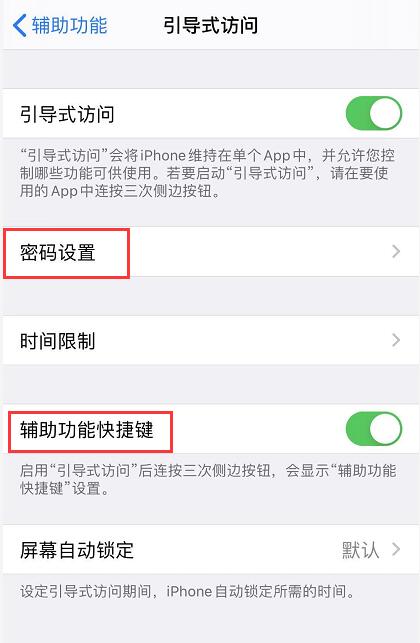
4.打开“辅助功能快捷键”开关,以便在启用“引导式访问”可以显示“辅助功能快捷键”设置。
然后在需要使用该功能时,打开您需要使用的 App,快速按三下电源按钮,就会出现“引导式访问”的选项。
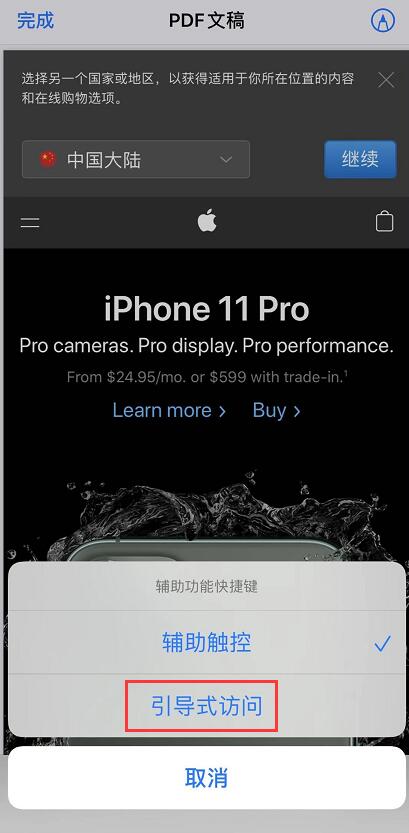
退出“引导式访问”:
在 iPhone X 以及更新机型中:连按三次电源键按钮,输入您的引导式访问密码,然后轻点“结束”。或者,如果您为引导式访问打开了面容 ID,请连按两次侧边按钮。
发布者:系统爱好者,转转请注明出处:https://www.oem321.com/shoujibaike/appletc/254023.html
